
Inhaltsverzeichnis:
- Autor John Day [email protected].
- Public 2024-01-30 07:15.
- Zuletzt bearbeitet 2025-01-23 12:52.

Hallo Freunde, in diesem anweisbaren werde ich Ihnen zeigen, wie man ein erstaunliches Radarsystem mit Arduino Nano baut. Dieses Projekt ist ideal für Wissenschaftsprojekte und Sie können dies leicht mit sehr weniger Investitionen und Chancen machen, wenn der Preis auch großartig ist Das gleiche Prinzip wird auch im tatsächlichen Radar verwendet, aber mit einigen zusätzlichen erweiterten Funktionen. Für das Video-Tutorial können Sie den nächsten Schritt sehen
Hinweis: Alle Codes sind in dieser Anleitung enthalten
Für weitere tolle Projekte besuchen Sie letsmakeprojects.com
Schritt 1: Zubehör
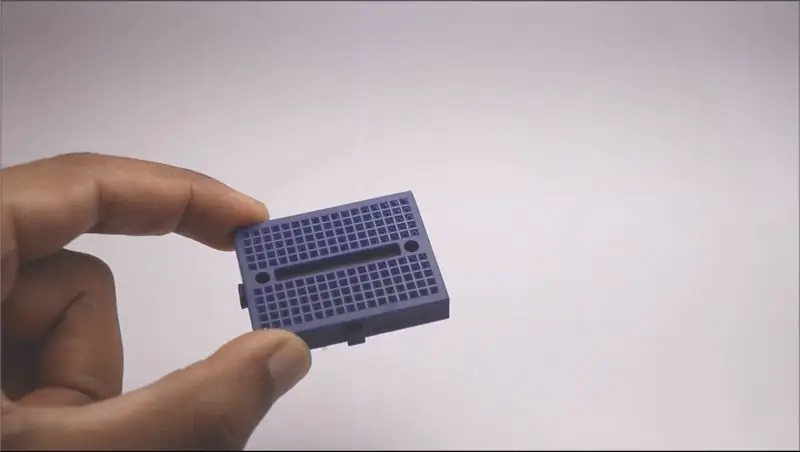



- Mini-Steckbrett
- Arduino Nano können Sie auch uno verwenden, jedoch mit einigen Änderungen an Code und Schaltung
- Überbrückungsdrähte
Schritt 2: Video


Schritt 3: Schaltplan

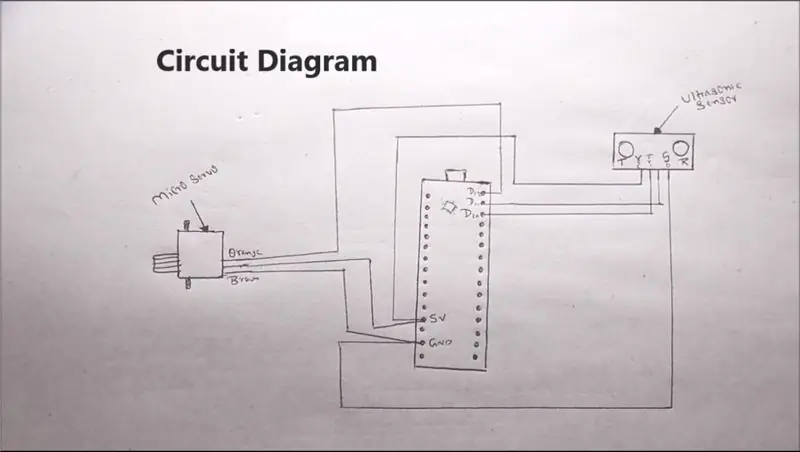
- Folgen Sie dem einfachen Diagramm wie im Bild gezeigt
- Um es kompakt zu machen, habe ich extra lange Drähte mit Klebeband gekoppelt
- Mini-Steckbrett macht das Setup sehr kompakt
- Mikroservo wird mit Heißkleber auf Steckbrett geklebt
- Der Ultraschallsensor wird wie im Bild gezeigt auf dem Mikroservo gehalten
- Stellen Sie sicher, dass sich keine Drähte im 180-Grad-Schwenkbereich befinden
Schritt 4: CODES
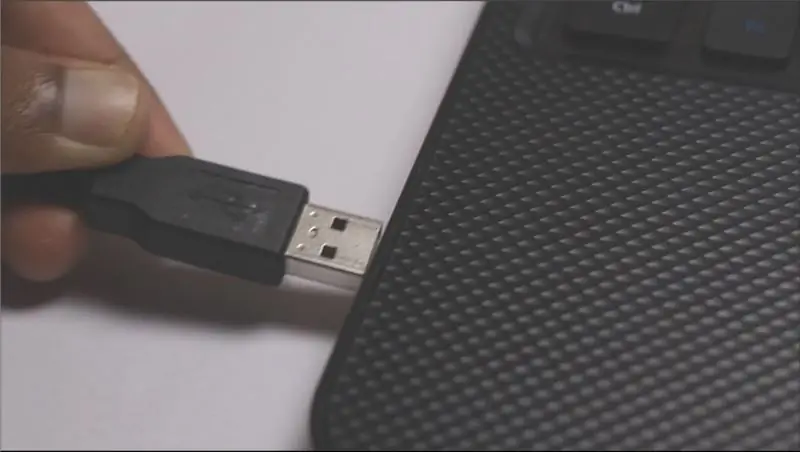
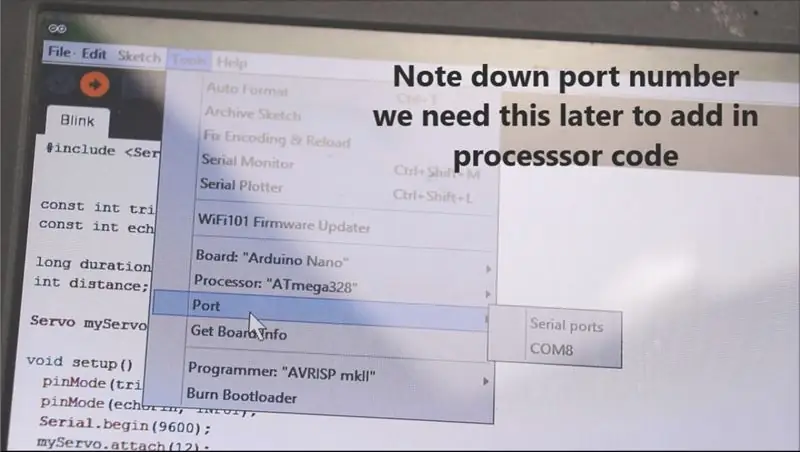
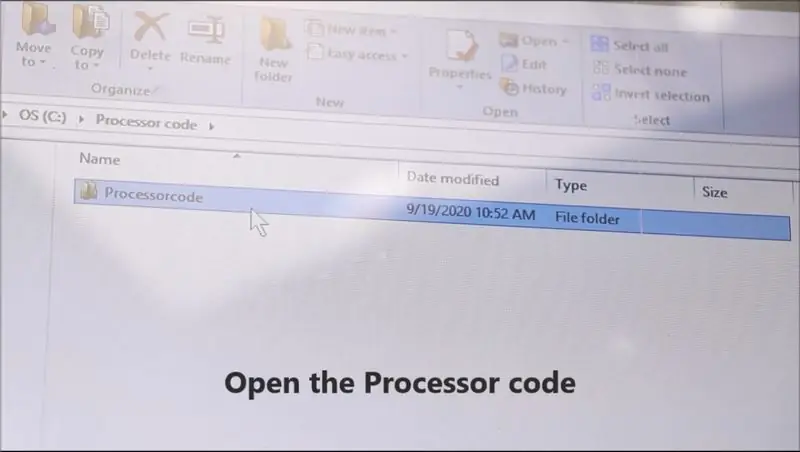
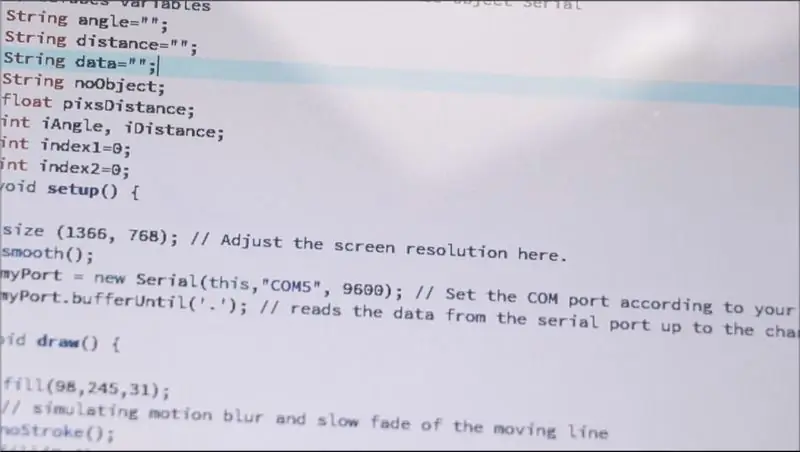
- Verbinden Sie zuerst arduino mit einem Kabel mit Ihrem Computer
- Verwenden des Arduino-Ide-Upload-Codes zum Board (notieren Sie die Portnummer, da wir diese im Verarbeitungscode benötigen)
- Sobald der Code auf das Board hochgeladen wurde, beginnt das Gerät zu arbeiten
- Jetzt Verarbeitungssoftware öffnen
- Füge die Codes ein
- Ändern Sie die Portnummer (was zuvor von arduino ide notiert wurde)
- Führen Sie den Code aus
- Popup-Bildschirm wird angezeigt
Schritt 5: Es funktioniert


- Wenn Sie genau die gleichen Schritte befolgt haben, funktioniert Ihr Radar wie im Bild oben gezeigt
- Lassen Sie es mich in Kommentaren wissen, wenn Sie Probleme bei der Erstellung dieses Projekts haben
Vielen Dank für Ihre Zeit und Geduld für das Lesen dieses anweisbaren, einen guten Tag
Empfohlen:
So erstellen Sie eine einfache Webseite mit Klammern für Anfänger – wikiHow

So erstellen Sie eine einfache Webseite mit Klammern für Anfänger: EinführungDie folgenden Anweisungen bieten eine Schritt-für-Schritt-Anleitung zum Erstellen einer Webseite mit Klammern. Brackets ist ein Quellcode-Editor mit Schwerpunkt auf Webentwicklung. Es wurde von Adobe Systems erstellt und ist eine kostenlose Open-Source-Software, die
So erstellen Sie mit MATLAB einen Hörtest für Erwachsene – wikiHow

So erstellen Sie einen Hörtest für Erwachsene mit MATLAB: HAFTUNGSAUSSCHLUSS: Unser Test ist KEINE medizinische Diagnose und sollte nicht als solche verwendet werden. Um das Gehör genau zu messen, wenden Sie sich bitte an einen Arzt. Mit Materialien, die wir bereits hatten, führte unsere Gruppe einen Hörtest durch. Unser Test ist nur für Erwachsene und Jugendliche bestimmt
Wir stellen vor: 'Deodorino' - das Infrarot-gesteuerte Arduino in einem leeren Deodorant-Stick. Klicken Sie auf das 1. Foto: 7 Schritte

Wir stellen vor: 'Deodorino' - das Infrarot-gesteuerte Arduino in einem leeren Deodorant-Stick. Klicken Sie auf das 1. Foto: Jetzt zum Detail
So erstellen Sie einen Tiefpassfilter für einen Subwoofer mit dem NE5532-IC - DIY (ELECTROINDIA): 4 Schritte

So erstellen Sie einen Tiefpassfilter für einen Subwoofer mit dem NE5532-IC | DIY (ELECTROINDIA): In diesem Projekt zeige ich Ihnen, wie Sie einen Tiefpassfilter für Subwoofer herstellen können. Los geht's
So erhalten Sie Musik von fast jeder (Haha) Website (solange Sie sie hören können, können Sie sie bekommen Okay, wenn sie in Flash eingebettet ist, können Sie es möglicherweise nic

So erhalten Sie Musik von fast jeder (Haha) Website (solange Sie sie hören können, können Sie sie bekommen … Okay, wenn sie in Flash eingebettet ist, können Sie es möglicherweise nicht) BEARBEITET!!!!! Zusätzliche Informationen: Wenn Sie jemals auf eine Website gehen und ein Lied abspielen, das Sie mögen und es wollen, dann ist hier das anweisbare für Sie, nicht meine Schuld, wenn Sie etwas durcheinander bringen (nur so wird es passieren, wenn Sie ohne Grund anfangen, Dinge zu löschen) ) Ich konnte Musik für
